
¿Cómo funciona Docusign eSignature?
Respuestas a preguntas frecuentes sobre el uso de Docusign eSignature para firmar y recibir documentos firmados.
Índice de contenidos

Docusign eSignature es un servicio de firma electrónica en el que confían cientos de millones de usuarios. Es fácil de usar y, si sólo necesitas firmar documentos, ¡es gratis! En esta publicación, responderemos a algunas preguntas frecuentes sobre cómo utilizar Docusign eSignature.
¿Cómo funciona la firma electrónica de Docusign?
Imagina que has recibido una solicitud de firma electrónica por correo electrónico. Si bien el proceso puede variar en función de las opciones que haya seleccionado el remitente, lo más probable es que sigas los siguientes pasos:
Haz clic para revisar el documento
Lee la declaración de divulgación y haz clic para aceptar el uso de la firma electrónica.
Completa los campos obligatorios, como tu dirección, tus iniciales o la fecha.
Adopta el estilo de firma que quieras utilizar o dibuja tu propia firma
Haz clic para introducir tu firma donde se requiera en los documentos
Luego, tu documento firmado electrónicamente se envía por correo electrónico al remitente. También tendrás la opción de descargar una copia para guardarla o crear una cuenta de Docusign en la que podrás almacenar y acceder a tus documentos firmados anteriormente.

¿Necesito una cuenta de Docusign para firmar un documento?
No. Si has recibido una solicitud de otra persona para firmar electrónicamente utilizando Docusign eSignature, no necesitas una cuenta con Docusign para completarla. Puedes iniciar sesión siguiendo unos pasos sencillos desde tu ordenador, tablet o smartphone. Con Docusign eSignature, firmar siempre es gratis.
Después de firmar, puedes crear una cuenta gratis para almacenar y acceder a los documentos que hayas firmado.
¿Puedo subir una firma para usarla con Docusign eSignature?
Sí. Puedes utilizar tu firma manuscrita o tus iniciales cuando firmes documentos electrónicamente. También puedes crear una firma e iniciales en Docusign usando un lápiz óptico o tu dedo en un dispositivo con pantalla táctil.
¿Cómo se envía un documento con Docusign eSignature?
Para enviar un documento que necesite firmarse electrónicamente, primero crea una cuenta de Docusign. En este enlace puedes crear una cuenta y probar Docusign gratis durante 30 días.
Sube el documento que necesitas firmado, como, por ejemplo, un documento de Word o un archivo en PDF
Añade los nombres y direcciones de correo electrónico de las personas que necesitan firmar
Arrastra y suelta las etiquetas en las zonas del documento donde se necesiten iniciales, firmas, números de teléfono u otra información
Haz clic en enviar para “Enviar” el archivo a través de Docusign a tus destinatarios designados. A continuación, te mostramos cómo se verá el proceso de envío, con capturas de pantalla para cada paso:
Una vez que hayas iniciado sesión en tu cuenta de Docusign, haz clic en "Nuevo" y elige la opción de "Enviar un Sobre".

A continuación, sube tus documentos (Docusign admite los archivos de documentos, imágenes, presentaciones y hojas de cálculo más comunes), especifica los destinatarios y personaliza el correo electrónico con la línea de asunto y el mensaje que desees.
Entonces, agrega los campos necesarios para capturar la información y las firmas que requieras utilizando los campos estándar de arrastrar y soltar de Docusign.

Una vez que hayas revisado el documento y te hayas asegurado de que es correcto, haz clic para enviarlo a tus destinatarios.
Docusign te notificará cuando cada una de las partes involucradas lo haya completado.
¿Puedo subir una firma a Docusign?
Sí. Si deseas utilizar tu firma manuscrita e iniciales en Docusign, sube una imagen escaneada de las mismas. También puedes crear una firma e iniciales en Docusign usando un lápiz óptico o tu dedo en un dispositivo con pantalla táctil.
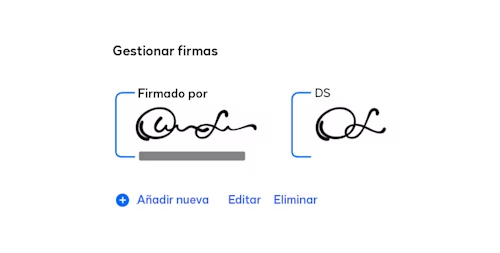
¿Puedes usar Docusign eSignature para firmar un PDF?
Sí. Docusign acepta como documentos los tipos de archivo más comunes: formatos en PDF, Microsoft Office y Google Drive. Puedes añadir tu firma a un PDF subiéndose a tu cuenta de Docusign eSignature.
Si necesitas que alguien más firme un PDF que has creado, puedes añadirlo a tu cuenta de Docusign creando un nuevo Sobre.
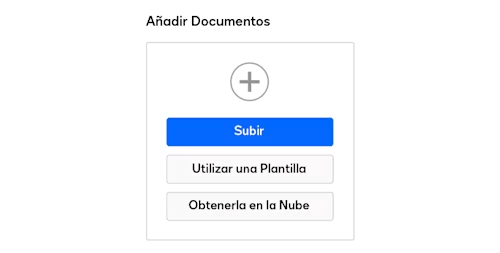
¿Con qué aplicaciones funciona Docusign?
Docusign eSignature puede conectarse con los sistemas y herramientas que ya utilizas. Con más de 350 integraciones, es más fácil que nunca utilizar Docusign sin salir de tus programas de CRM y productividad empresarial favoritos. Descubre nuestras integraciones con otras plataformas.
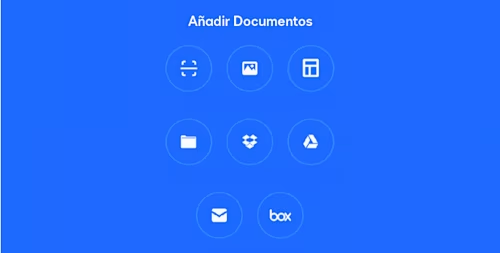
¿Hay una aplicación para firmas electrónicas?
Sí, las aplicaciones de Docusign eSignature están disponibles en las tiendas de Apple, Google Play y Windows.
Nuestras conocidas aplicaciones móviles para iOS, Android y Windows te permiten trabajar sobre la marcha, incluso cuando no tienes acceso a Internet. Prepara y envía documentos para la firma y el cobro de pagos, completa firmas en persona y obtén visibilidad instantánea del estado de tu documento directamente desde tu teléfono inteligente o tableta utilizando nuestra aplicación de firma electrónica.

¿Puedes enviar documentos desde Docusign en un dispositivo móvil?
Sí. Una vez que hayas descargado la aplicación gratis para tu dispositivo, inicia sesión en tu cuenta. Desde allí, puedes crear documentos, enviar documentos para su firma y ver el estado actual de cualquiera de tus documentos.

Empieza a usar Docusign eSignature o deja que nuestro equipo elija el plan perfecto para ti



